For at få en video til at se professionel ud er det vigtigt at overveje overgangen fra scene til scene. De glatte, men alligevel blandede overgange i dine værker ville absolut gøre videoerne mere filmatiske og attraktive. Hvis du agter at tilføje overgange til din video, ville iMovie være en perfekt mulighed. Det giver dig et valg af dusin iMovie-overgange, som du kan tilføje til din film, inklusive populære dem som Fade to White or Black, Cross Dissolve og Slide. Derudover er det faktisk ret nemt at tilføje og redigere overgange til iMovie.
I den følgende artikel skal jeg lære dig, hvordan du tilføjer overgange i iMovie trin for trin. Denne metode baserer sig på alle iMovie-versioner, ligesom iMovie'11 / 10/09. Hvis du vil tilføje iMovie-overgange på iPad eller iPhone, kan du også finde løsningen her.
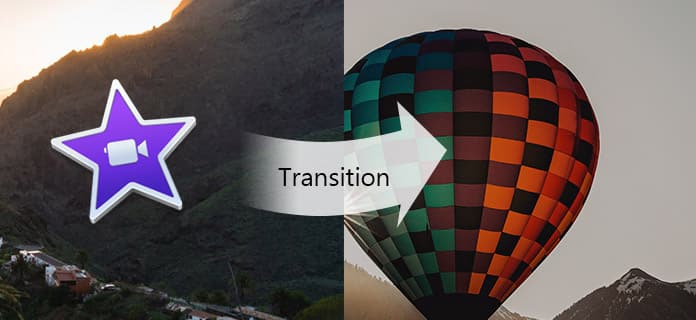
Tilføj overgange i iMovie
Trin 1 Åbn iMovie, og indlæs video
Åbn iMovie 11/10/09, gå til "Projekt" browser og dobbeltklik på den video, du vil redigere. Eller du kan klikke på "Opret ny"> "Film" og importere lokale videoklip til iMovie. Træk de videoklip, du vil redigere, på tidslinjen.
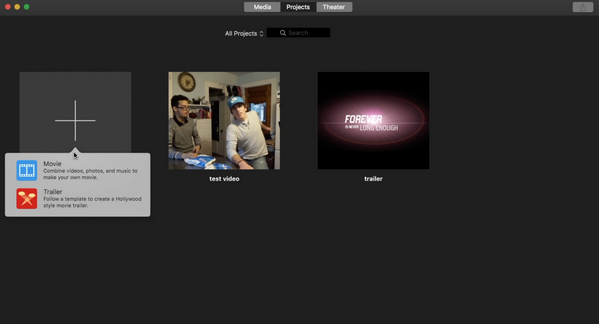
Trin 2 Vælg iMovie-overgange
Når din film er åben på tidslinjen, skal du vælge "Overgang" over browseren. Du kan skumme overgange til eksempelvisning.
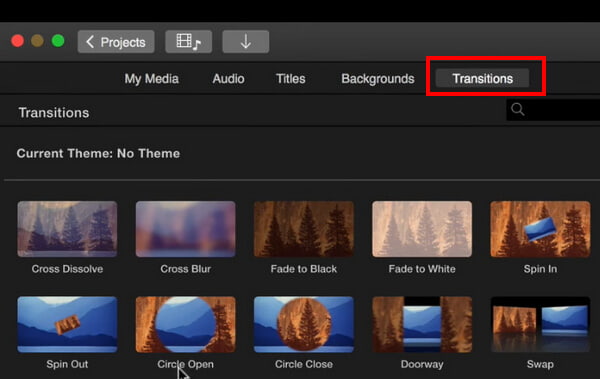
Trin 3 Føj overgange til iMovie
Hvis du vil tilføje en overgang mellem to klip, skal du trække iMovie-overgangen mellem to klip på tidslinjen. Eller du kan vælge et klip på tidslinjen og derefter dobbeltklikke på en overgang i browseren for at tilføje en overgang til begge ender af et klip.
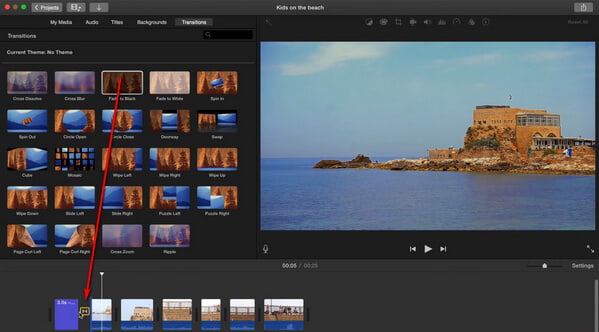
Trin 4 Juster videoovergange
Som standard gør iMovie alle overgange i din film samme længde. Dobbeltklik på overgangsikonet på tidslinjen, og du kan tilpasse varigheden separat eller anvende den på alle.
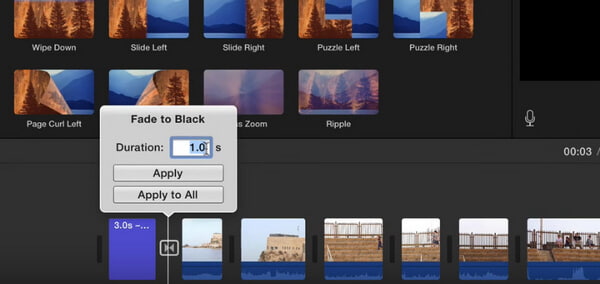
Tips: Vi har vist dig, hvordan man manuelt tilføjer overgange til iMovie som ovenfor. Faktisk giver iMovie dig mulighed for at tilføje overgange automatisk, men da dette ikke tager for meget arbejde, er det mest bedre at tilføje iMovie-overgange selv.
Du kan se videovejledningen nedenunder:


Trin 1 Start iMovie på din iPad / iPhone. Klik på fanen "Projekter" øverst, og klik derefter på "Opret projekt" for at indlæse de videoklip, du vil redigere på tidslinjen. Mellem to videoklip kan du se iMovie-overgangsikonet.
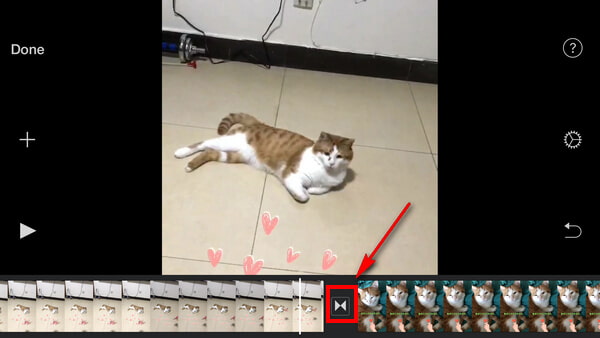
Trin 2 Tryk på overgangen, du kan se de flere almindelige iMovie-overgange. Tilføj den overgang, du kan lide til iMovie-video, og vælg den forudindstillede varighed i venstre hjørne. Tryk på ikonet "Indstilling" i højre hjørne, du kan udforske flere iMovie-overgange.
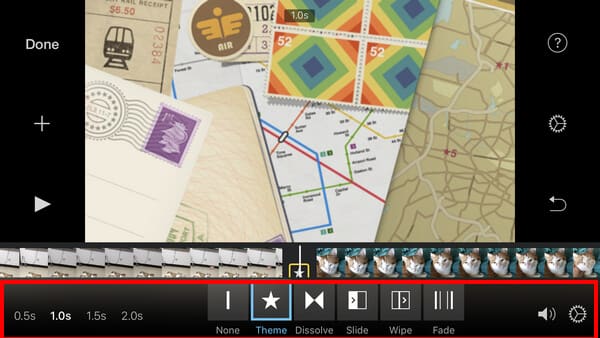
Trin 3 Når du har tilføjet overgange til iMovie, kan du forhåndsvise iMovie-arbejdet, når du er tilfreds, skal du klikke på "Udført" -knappen for at gemme og dele dit projekt!
Bortset fra iMovie, er der også andre videoredigerere, der giver dig bedre overgange. Her vil vi gerne anbefale dig det bedste alternativ til at tilføje iMovie-overgange - Gratis videoeditor.
I denne artikel
I denne artikel har vi hovedsageligt vist dig, hvordan du tilføjer overgange i imovie. Hvis du stadig har flere spørgsmål om iMovie-overgangen, er du velkommen til at give dine kommentarer nedenunder.